
Comment transférer des données de Motorola vers Samsung [Vous ne savez probablement pas]

Les mobiles Samsung détiennent la plus grande part de marché au monde. Certains clients fidèles de Motorola ont changé d'avis et opté pour des appareils Samsung pour diverses raisons. Transférer des fichiers vers un nouveau téléphone est donc une option intéressante. Alors, comment transférer facilement des données de Motorola vers Samsung ? Quel logiciel prend en charge le transfert de données entre Motorola et le Samsung Galaxy S25 ? Consultez cet article pour découvrir ces 5 méthodes.
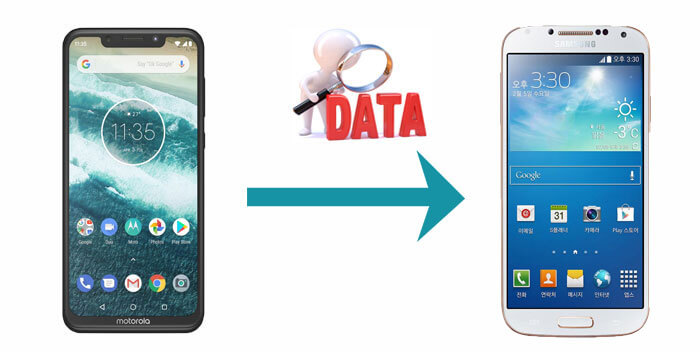
Si vous venez d'acheter un téléphone portable Samsung et souhaitez transférer des données importantes de votre ancien Motorola, vous devriez envisager Coolmuster Mobile Transfer , un logiciel de transfert pratique. Il garantit un transfert sans erreur et prend en charge un large éventail de types de données.
Découvrons-en davantage sur Coolmuster Mobile Transfer :
Téléchargez-le pour l'essayer maintenant.
Comment transférer des données de mon Motorola vers Samsung avec Coolmuster Mobile Transfer ?
01 Après avoir installé Coolmuster Mobile Transfer , lancez-le sur votre ordinateur ; vous verrez l'interface principale ci-dessous.

02 Connectez votre Moto ( téléphone source ) et votre Samsung ( mobile de destination ) à votre PC via des câbles USB (cliquez sur « Retourner » si les mobiles sont mal positionnés). Activez le débogage USB sur vos deux téléphones. L'outil effectuera alors une détection automatique. Choisissez ensuite la catégorie de fichiers souhaitée.

03 Cliquez sur « Commencer la copie » en bas de la fenêtre. Les données souhaitées seront alors transférées du Motorola vers le Samsung peu de temps après.

Voici le guide vidéo (environ 2 minutes) :
Le transfert de données entre mobiles Android décrit ci-dessus consiste à connecter deux téléphones à un ordinateur via des câbles et à effectuer directement cette opération. En fait, pour transférer des données Moto vers Samsung, vous pouvez également transférer (ou sauvegarder) les données Moto vers l'ordinateur, puis les télécharger (ou les restaurer) du PC vers le téléphone Samsung. Voici la deuxième méthode de transfert : Coolmuster Android Assistant .
Cet outil de gestion de données multifonction vous permet de transférer tous vos fichiers de Motorola vers Samsung. Il vous permet également de gérer facilement vos téléphones Samsung ou Motorola, comme la désinstallation de logiciels , la création, l'envoi et la réinitialisation de SMS, la sauvegarde et la restauration de données Android , etc.
Voici comment transférer des contacts de Motorola vers Samsung à titre d'exemple :
01 Connectez votre Motorola et votre Samsung à votre PC via des câbles USB. Activez ensuite le débogage USB sur les deux téléphones pour que l'outil détecte automatiquement votre grenier. Accédez ensuite à Super Toolkit pour trouver les icônes de sauvegarde et de restauration.

02 Appuyez sur Sauvegarder > sélectionnez votre téléphone Motorola dans le menu déroulant > choisissez les types de données que vous souhaitez sauvegarder, par exemple, les contacts > décidez de l'emplacement où enregistrer les fichiers sur votre PC > appuyez sur Sauvegarder pour déplacer les fichiers de Moto vers le PC.

03 Appuyez sur Restaurer > sélectionnez votre appareil Samsung > choisissez vos enregistrements de sauvegarde > appuyez sur Restaurer pour les transférer de votre ordinateur vers Samsung.

Regardez ce didacticiel vidéo pour transférer vos données avec Android Assistant :
Un compte Google vous permet de stocker des fichiers personnels sur un serveur Google et d'accéder aux données via le réseau. Si vous avez beaucoup de fichiers mais que vous ne souhaitez pas perdre trop de temps à les transférer, cette méthode peut convenir. Cependant, ces dernières années, ce logiciel a parfois rencontré des problèmes de sécurité.
Pour effectuer le transfert de Motorola vers Samsung avec votre compte Google :
Étape 1. Sur votre téléphone Motorola, accédez à Paramètres > Système > Sauvegarde , puis cliquez sur Activer en bas.
Étape 2. Assurez-vous que le bouton bascule de Sauvegarde par Google One est activé , puis cliquez sur Sauvegarder maintenant .

Étape 3. Allumez votre téléphone Samsung et suivez les instructions à l'écran pour le configurer. Connectez-vous ensuite à votre compte Google Samsung et restaurez vos données de sauvegarde sur cet appareil Samsung.

Comment transférer des SMS de Motorola vers Samsung ? Consultez cet article pour choisir la méthode la plus efficace.
Deux méthodes simples pour transférer des SMS de Motorola vers Samsung comme un proPour transférer des données de Motorola à Samsung via Bluetooth, l'une des caractéristiques est l'absence de connexion physique. Cependant, lors du premier appairage, vous devrez saisir le code PIN. De plus, cette solution est idéale lorsque le volume de données à transférer est faible. Cependant, en termes de sécurité, les pirates Bluetooth peuvent consulter les SMS et le répertoire des téléphones de l'autre appareil, et contrôler leurs appels à distance de temps à autre.
Concentrons-nous sur la façon de transférer des données de Motorola vers Samsung avec Bluetooth :
Étape 1. Accédez à Paramètres > Bluetooth pour l'activer sur vos téléphones Moto et Samsung. Rapprochez ensuite les téléphones pour les appairer et établir une connexion virtuelle.

Étape 2. Il est temps de partager les données de votre téléphone. Choisissez ce que vous souhaitez partager et appuyez sur Partager pour activer l'option Bluetooth. Ensuite, configurez votre téléphone Samsung comme récepteur pour effectuer le transfert de données Motorola vers Samsung.

Remarque : afin de rendre votre smartphone plus économe en énergie, il est recommandé de désactiver la fonction Bluetooth après l'avoir utilisé.
Certains se demandent peut-être : « Peut-on utiliser Smart Switch sur Motorola ? » « Samsung Smart Switch fonctionne-t-il sur Motorola ? » Oui, mais cela dépend. Puisque Samsung Smart Switch est principalement conçu pour transférer des données d'appareils autres que Samsung vers des appareils Samsung, vous pouvez facilement transférer des données d'un téléphone Android , d'un appareil iOS ( iOS 5.0 ou supérieur) ou d'iTunes vers un mobile Samsung ; veuillez toutefois noter que le destinataire doit être un Samsung Galaxy ( Android 5.0 ou supérieur).
Samsung Smart Switch prend en charge un large éventail de types de données, notamment les photos, les vidéos, la musique, etc. Prenons un exemple d'utilisation de Samsung Smart Switch pour transférer des contacts de Motorola vers Samsung :
Étape 1. Téléchargez Samsung Smart Switch sur votre téléphone Motorola et Samsung. Installez-le et lancez-le sur vos deux téléphones.
Étape 2. Choisissez Motorola comme Envoi de données , puis sélectionnez Recevoir des données > Galaxy/ Android sur Samsung. Choisissez Sans fil sur les deux appareils.
Étape 3. Après la connexion, sélectionnez les types de fichiers nécessaires, tels que « Contacts » dans le tableau de données pour effectuer la migration des données de Motorola vers Samsung.

Remarque : Motorola propose la fonction Motorola Migrate. Notez toutefois qu'elle ne permet de transférer des données que depuis d'autres mobiles Android vers des téléphones Motorola, et non vers des téléphones Samsung.
Après avoir lu ces 5 solutions pour transférer des données de Motorola vers Samsung, les comprenez-vous ? Coolmuster Mobile Transfer et son complément Coolmuster Android Assistant offrent, selon nous, une excellente compatibilité, une prise en charge de multiples données et une absence totale d'erreur.
Vous pouvez donc choisir le logiciel en fonction de l'importance de vos données. Si vous choisissez plusieurs autres outils ou fonctionnalités, vérifiez le modèle de mobile et les types de données pris en charge avant utilisation. Sinon, vous risquez de ne pas pouvoir transférer vos données de Motorola vers Samsung, ou vos données pourraient être endommagées.
Enfin, si vous avez des questions sur la maintenance des données mobiles pendant que vous essayez le logiciel, veuillez nous laisser un message à votre convenance.
Articles connexes:
Transfert Motorola : Comment transférer des données de Motorola vers Motorola
Comment transférer rapidement des SMS de Motorola vers Motorola ? [Résolu]
Capturer des moments : comment prendre une capture d'écran sur un Motorola

 Transfert de téléphone à téléphone
Transfert de téléphone à téléphone
 Comment transférer des données de Motorola vers Samsung [Vous ne savez probablement pas]
Comment transférer des données de Motorola vers Samsung [Vous ne savez probablement pas]





